Niezależnie od tego, czy rój spamerów atakuje Twój Skype, czy po prostu zdecydujesz, że jesteś zmęczony swoją obecną nazwą użytkownika, możesz wyeksportować listę kontaktów i przenieść ją na inne konto. Ghacks.net udostępnił ostatnio wpis o aplikacji, która może pokazać ci wszystkie informacje kontaktowe w zorganizowanym oknie, ale ten przykład użyje domyślnych narzędzi Skype'a. Pomijanie aplikacji innej firmy oznacza, że dane będą nieco bardziej nieprzyjemne, ale nadal można wykonać zadanie przy stosunkowo niewielkim wysiłku.
Oto jak wyeksportować swoją listę kontaktów Skype:
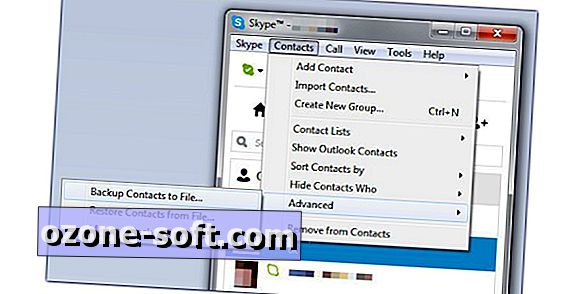
Krok 1: Kliknij menu Kontakt w oknie Skype i wybierz Zaawansowane> Utwórz kopię zapasową kontaktów do pliku.
Krok 2: Kiedy pojawi się okno do zapisania pliku, możesz zachować rozszerzenie pliku * .vcf, jeśli zamierzasz importować do innego konta Skype, lub możesz zmienić rozszerzenie na * .txt.
Uwaga: Możesz również przypisać * .vcfs do otwarcia za pomocą Notatnika.
Powinieneś zobaczyć wszystkie swoje kontakty, ich nazwy użytkownika i wszelkie inne informacje, które udostępniły na swoim profilu Skype. Ponadto wszystkie konta zablokowane w przeszłości również zostaną uwzględnione w pliku.
(Opcjonalnie) Krok 3: Usuń wszystkie wpisy z pliku, których nie chcesz importować na nowe konto. Następnie przejdź do menu Kontakty> Zaawansowane> Przywróć kontakty z pliku.
Kontakty otrzymają prośbę o dodanie ich do twojej nowej listy. Jeśli nie otrzymasz odpowiedzi od nich, możesz kliknąć prawym przyciskiem myszy ich nazwę użytkownika na liście i ponownie wysłać zaproszenie wraz ze spersonalizowaną wiadomością.









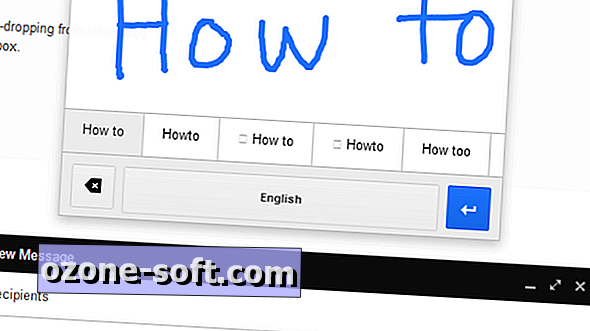

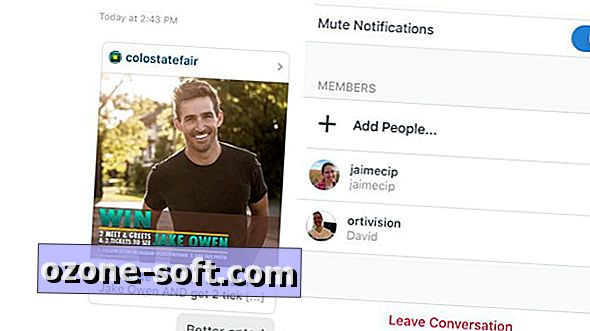

Zostaw Swój Komentarz